7 Chrome-utvidelser for å gjøre Gmail mer produktiv

Du kan finne flere utvidelser for Gmail for å gjøre e-posthåndteringen din mer produktiv. Her er de beste Gmail Chrome-utvidelsene.
Ikke å få e-postene dine i tide kan være ødeleggende for noen, spesielt hvis du regelmessig får viktige jobb-e-poster. Du må fikse det og raskt. Noen ganger har problemet en enkel løsning, men andre ganger må du prøve mer tidkrevende metoder.
Det er alltid best å starte med de enkle rettelsene siden det er tider som er alt som skal til for å få ting i gang. Du vil for eksempel bli overrasket over hvor mange ganger en enkel omstart av Android-enheten min har løst mange problemer.
Er du sikker på at det ikke bare er et varslingsproblem ? Kanskje hvis du gikk til innboksen din, ville du se alle e-postene du trodde du ikke fikk. Slik sjekker du om Gmail-varslene dine er på Android-enheten din:
Under varslingsdelen skal varslene dine settes til Alle. Kanskje du slo den av når du tok fri fra jobben og deaktiverte den og glemte å slå den på igjen.
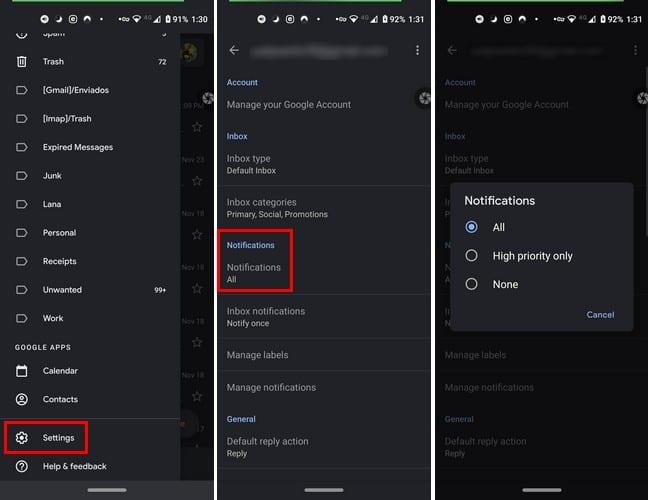
Hvis varslingsinnstillingene er i orden, sveiper du ned litt til, og under Databruk kontrollerer du at alternativet Synkroniser Gmail er merket av . Hvis den ikke er det, trykk på den, slik at haken vises.
En annen måte å sikre at du får alle Gmail-varslene på er å gå til:
Gmail må bruke enhetens lagringsplass for å fungere, og når den er full, vil ting ikke fungere som de skal. Det er forskjellige ting du kan gjøre for å fikse at du ikke har nok lagringsplass på Android.
Hvis du for eksempel bruker Google Foto, kan du få appen til å slette alle bilder og videoer som allerede er sikkerhetskopiert. Du kan gjøre dette ved å gå til Google Foto og i bibliotek-fanen trykker du på Verktøy- alternativet. Den ledige plassen vil være noen få alternativer nede.
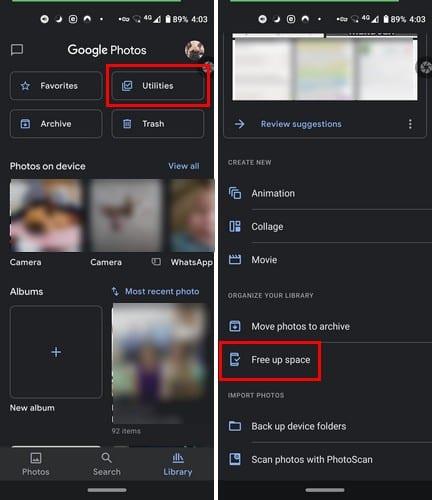
Det er ikke vanlig at disse dataene forårsaker slike problemer, men det skader aldri å fjerne dem fra tid til annen. Du kan gjøre dette ved å gå til:
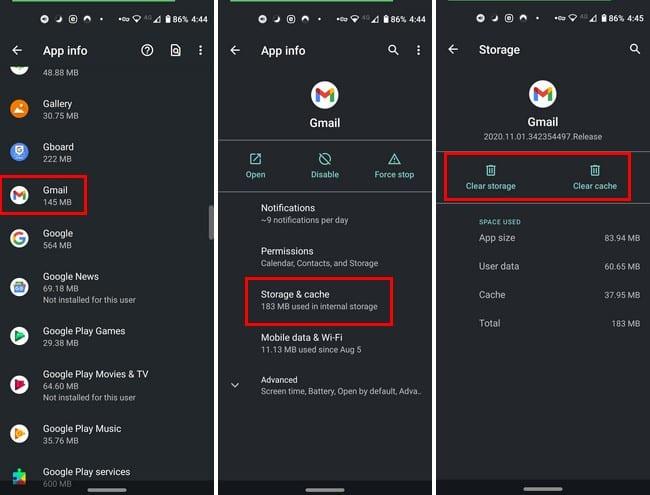
Hvis omstart av enheten ikke fungerte, har du sjekket om du har lagt til e-postkontoen på enheten. Hvis e-posten er ny, trodde du kanskje at du la den til, men ikke gjorde det. Du kan også prøve å sjekke om Gmail skal oppdateres ved å trykke på menyfeltet og trykke på Mine apper og spill.
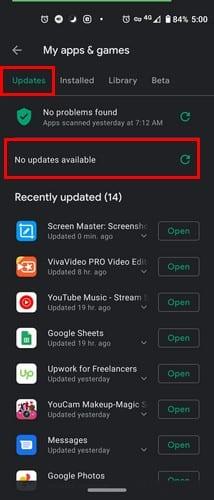
Alle tilgjengelige oppdateringer vil bli sett i fanen Oppdateringer. Hvis du ikke ser noen oppdateringer, vil det ikke skade å trykke på oppdateringsalternativet. Det kan også hjelpe å fjerne og deretter legge til kontoen på nytt. Også, hvis du måtte slå på flymodus av en eller annen grunn, sørg for at den er av. Det er lett å glemme ting når du har det travelt.
Det kan være veldig frustrerende når noen du bruker regelmessig bestemmer seg for å ta en pause. Bra at det er forskjellige rettelser du kan prøve for å få ting i gang igjen. Hvor lenge har e-posten din gitt deg problemer?
Du kan finne flere utvidelser for Gmail for å gjøre e-posthåndteringen din mer produktiv. Her er de beste Gmail Chrome-utvidelsene.
Å opprettholde flere e-postinnboksene kan være en plage, spesielt hvis du har viktige e-poster som lander i begge. Det er et problem mange mennesker står overfor hvis de har åpnet Microsoft Outlook og Gmail-kontoer tidligere. Med disse enkle trinnene lærer du hvordan du synkroniserer Microsoft Outlook med Gmail på PC og Apple Mac-enheter.
Google Meet er et utmerket alternativ til andre videokonferanseapper som Zoom. Selv om den kanskje ikke har de samme funksjonene, kan du fortsatt dra nytte av mange gode funksjoner, for eksempel ubegrensede møter og en forhåndsvisning av video og lyd. Lær hvordan du starter en Google Meet-økt direkte fra Gmail med disse trinnene.
Sjekk Gmail påloggingsaktivitetshistorikk og se hvilke e-poster du har sendt eller slettet ved å følge disse nybegynnervennlige instruksjonene.
Lær hvordan du tilbakestiller Gmail-passordet ditt enkelt og sikkert. Endre passordet regelmessig for å beskytte kontoen din.
Å sende filer via e-postvedlegg er en ganske vanlig ting. Enten det er bilder til et familiemedlem eller et viktig dokument på jobben, har vi alle sendt
Aktiver muligheten til å raskt angre en sendt melding i Gmail med denne sjelden kjente funksjonen.
Slik kobler du Microsoft Outlook 2016-e-postklienten til Google Gmail-kontoen din.
Vi tilbyr tre måter å se skrivebordsversjonen av Gmail på din Apple iOS-enhet.
Outlook kan være veien å gå på Android, men det er ikke alltid den beste opplevelsen. Så vær så snill, følg med mens jeg forklarer hvordan du kan gjøre akkurat dette for en mer intuitiv opplevelse på Android.
Du kan aldri være for forsiktig når det kommer til nettsikkerhet. Det er så mange farer der ute at det er viktig å ta alt det nødvendige
Ikke å få e-postene dine i tide kan være ødeleggende for noen, spesielt hvis du regelmessig får viktige jobb-e-poster. Du må fikse det og raskt. Noen ganger
Sørg for at e-postene er sikrere, takket være Gmails konfidensielle modus. Slik bruker du den og åpner den.
Hvordan vise og skjule Gmail-mapper som vises på venstremenyen.
Hvis du ikke får e-postene dine, kan det være forskjellige mulige løsninger for å fikse dem. Her er noen metoder du kan prøve.
I likhet med hvordan du kan bruke Google Meet på Gmail, lar Zoom deg også starte og planlegge møter og dele innhold direkte fra Gmail-kontoen din. Følgende guide vil hjelpe deg å aktivere Zoom på ...
Finn ut hvordan du blokkerer eller fjerner blokkering av e-postadresser i Gmail for å forhindre at du blir spammet.
Lær et triks for å be om en lesebekreftelse for e-postmeldinger du sender fra Gmail-kontoen din.
Midt i nye koronavirusbekymringer og et stadig mer teknologisk nettverk, vokser nettaktivitet som et alternativt kommunikasjonsmedium for medarbeidere
Google Meet lar brukere gjennomføre gruppemøter med opptil 250 deltakere i en enkelt samtale og muligheten til å ta opp møter og lagre dem på Google Disk. Selskapet ruller gradvis ut...
Etter at du har rootet Android-telefonen din, har du full systemtilgang og kan kjøre mange typer apper som krever root-tilgang.
Knappene på Android-telefonen din er ikke bare til for å justere volumet eller vekke skjermen. Med noen få enkle justeringer kan de bli snarveier for å ta et raskt bilde, hoppe over sanger, starte apper eller til og med aktivere nødfunksjoner.
Hvis du har glemt den bærbare datamaskinen på jobb og har en viktig rapport du må sende til sjefen din, hva bør du gjøre? Bruk smarttelefonen din. Enda mer sofistikert, gjør telefonen om til en datamaskin for å gjøre det enklere å multitaske.
Android 16 har låseskjerm-widgeter som du kan endre låseskjermen slik du vil, noe som gjør låseskjermen mye mer nyttig.
Android Bilde-i-bilde-modus hjelper deg med å krympe videoen og se den i bilde-i-bilde-modus, slik at du kan se videoen i et annet grensesnitt, slik at du kan gjøre andre ting.
Det blir enkelt å redigere videoer på Android takket være de beste videoredigeringsappene og -programvarene vi lister opp i denne artikkelen. Sørg for at du har vakre, magiske og stilige bilder du kan dele med venner på Facebook eller Instagram.
Android Debug Bridge (ADB) er et kraftig og allsidig verktøy som lar deg gjøre mange ting, som å finne logger, installere og avinstallere apper, overføre filer, rote og flashe tilpassede ROM-er og lage sikkerhetskopier av enheter.
Med autoklikk-applikasjoner trenger du ikke å gjøre mye når du spiller spill, bruker apper eller bruker oppgaver som er tilgjengelige på enheten.
Selv om det ikke finnes noen magisk løsning, kan små endringer i hvordan du lader, bruker og oppbevarer enheten din utgjøre en stor forskjell i å redusere batterislitasjen.
Telefonen mange elsker akkurat nå er OnePlus 13, fordi den i tillegg til overlegen maskinvare også har en funksjon som har eksistert i flere tiår: infrarødsensoren (IR Blaster).



























